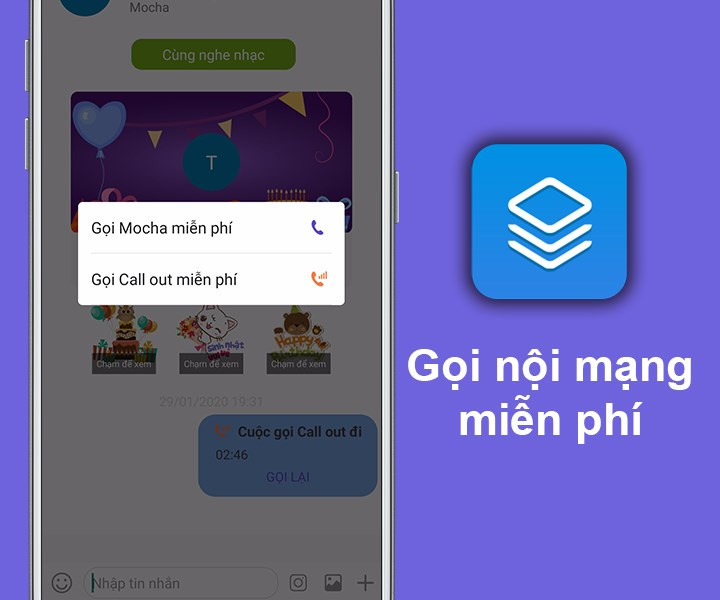File PSD là gì? Mở, Chỉnh Sửa và Chuyển Đổi File PSD Sang JPG, PNG

Bạn đã bao giờ nghe đến định dạng file PSD và tự hỏi nó là gì? Làm thế nào để mở, chỉnh sửa và chuyển đổi file PSD sang các định dạng ảnh phổ biến như JPG hay PNG? Bài viết này trên xemtingame.com sẽ giải đáp tất cả những thắc mắc đó, cung cấp cho bạn kiến thức toàn diện về file PSD và cách làm việc với nó.
Bạn là một nhà thiết kế đồ họa, một game thủ, hay đơn giản là người dùng máy tính thông thường, việc hiểu rõ về các định dạng file ảnh là vô cùng quan trọng. Đặc biệt, file PSD với khả năng lưu trữ dữ liệu lớp (layer) mạnh mẽ, đang ngày càng trở nên phổ biến. Hãy cùng xemtingame.com khám phá thế giới của file PSD nhé!
I. File PSD: Định Dạng Ảnh Chuyên Nghiệp
File PSD, viết tắt của Photoshop Document, là định dạng file ảnh gốc của phần mềm Adobe Photoshop. Điểm đặc biệt của PSD là khả năng lưu trữ toàn bộ thông tin chỉnh sửa, bao gồm các lớp (layer), hiệu ứng, mask, text, v.v… giống như một bản thiết kế hoàn chỉnh. Điều này cho phép bạn dễ dàng quay lại chỉnh sửa bất cứ lúc nào mà không mất dữ liệu. Hãy tưởng tượng bạn đang thiết kế một poster game với nhiều lớp hình ảnh, text và hiệu ứng. Lưu file dưới định dạng PSD sẽ giúp bạn bảo toàn toàn bộ công sức thiết kế, sẵn sàng cho việc chỉnh sửa và hoàn thiện sau này.
 File PSD là gì? Cách mở file PSD và chuyển sang định dạng khácHình ảnh minh họa file PSD trong Photoshop
File PSD là gì? Cách mở file PSD và chuyển sang định dạng khácHình ảnh minh họa file PSD trong Photoshop
II. Phần Mềm Mở File PSD
Có rất nhiều phần mềm hỗ trợ mở và chỉnh sửa file PSD, từ các ứng dụng chuyên nghiệp đến các công cụ trực tuyến miễn phí. Dưới đây là một số lựa chọn phổ biến:
1. Adobe Photoshop: Lựa Chọn Hàng Đầu
Không có gì ngạc nhiên khi Adobe Photoshop, “cha đẻ” của định dạng PSD, là phần mềm tốt nhất để làm việc với loại file này. Photoshop cung cấp đầy đủ tính năng chỉnh sửa ảnh chuyên nghiệp, từ chỉnh sửa ảnh cơ bản đến thiết kế đồ họa phức tạp.
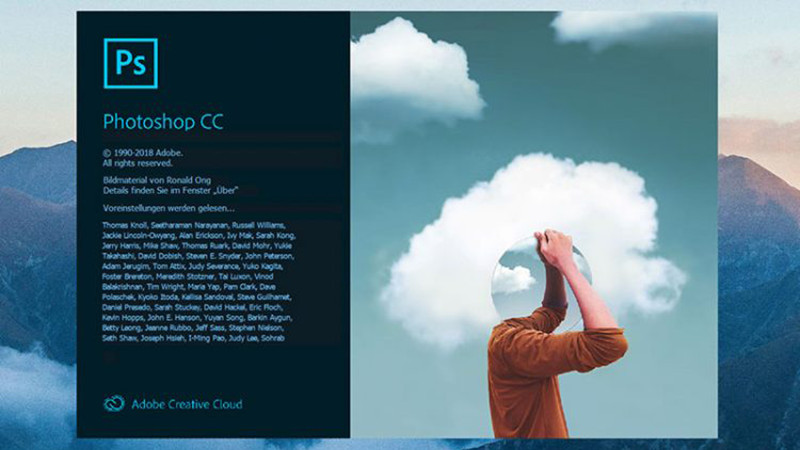 Adobe Photoshop CC, Adobe Photoshop ElementsGiao diện làm việc của Adobe Photoshop
Adobe Photoshop CC, Adobe Photoshop ElementsGiao diện làm việc của Adobe Photoshop
2. CorelDRAW: Giải Pháp Thay Thế
CorelDRAW, một phần mềm đồ họa vector mạnh mẽ, cũng có khả năng mở và chỉnh sửa file PSD. Tuy nhiên, khả năng tương thích của CorelDRAW với PSD không hoàn hảo, đôi khi gặp lỗi phông chữ hoặc hiển thị màu sắc.
 Giao diện CorelDRAW
Giao diện CorelDRAW
3. GIMP: Phần Mềm Miễn Phí
GIMP là một phần mềm chỉnh sửa ảnh mã nguồn mở, miễn phí, được xem là phiên bản thay thế cho Photoshop. GIMP hỗ trợ mở file PSD, nhưng khả năng xử lý các tính năng phức tạp của PSD còn hạn chế.
 Giao diện GIMP
Giao diện GIMP
4. Photopea: Trình Chỉnh Sửa Ảnh Trực Tuyến
Photopea là một trình chỉnh sửa ảnh trực tuyến, hoạt động ngay trên trình duyệt web, không cần cài đặt. Photopea có giao diện tương tự Photoshop và hỗ trợ mở file PSD cơ bản.
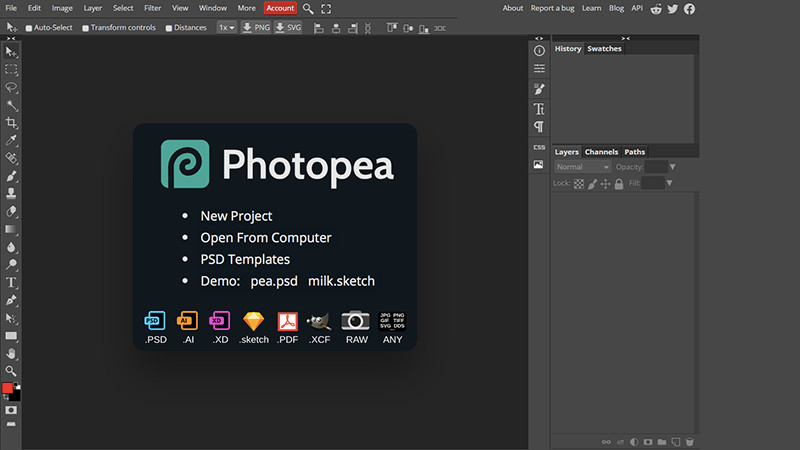 Giao diện Photopea
Giao diện Photopea
5. Paint.NET: Phần Mềm Đơn Giản
Paint.NET là phần mềm chỉnh sửa ảnh miễn phí, đơn giản, dễ sử dụng. Paint.NET có thể mở file PSD, nhưng chỉ hỗ trợ các thao tác chỉnh sửa cơ bản.
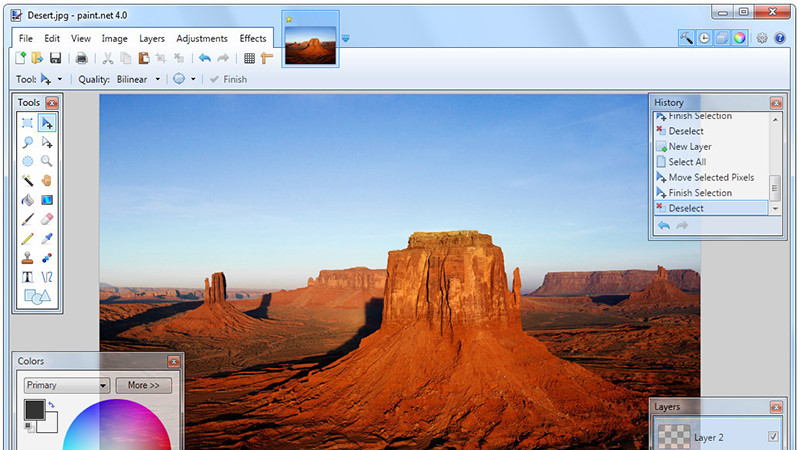 Giao diện Paint.NET
Giao diện Paint.NET
III. Chuyển Đổi File PSD Sang JPG, PNG
Việc chuyển đổi file PSD sang các định dạng ảnh phổ biến như JPG, PNG sẽ giúp bạn dễ dàng chia sẻ ảnh trên mạng xã hội hoặc sử dụng trong các ứng dụng khác. Lưu ý, quá trình chuyển đổi sẽ làm phẳng tất cả các lớp trong file PSD, do đó bạn sẽ không thể chỉnh sửa các lớp riêng lẻ sau khi chuyển đổi.
1. Chuyển Đổi trong Photoshop
Trong Photoshop, bạn có thể chuyển đổi file PSD sang JPG, PNG bằng cách chọn File > Export > Export As…, sau đó chọn định dạng file mong muốn.
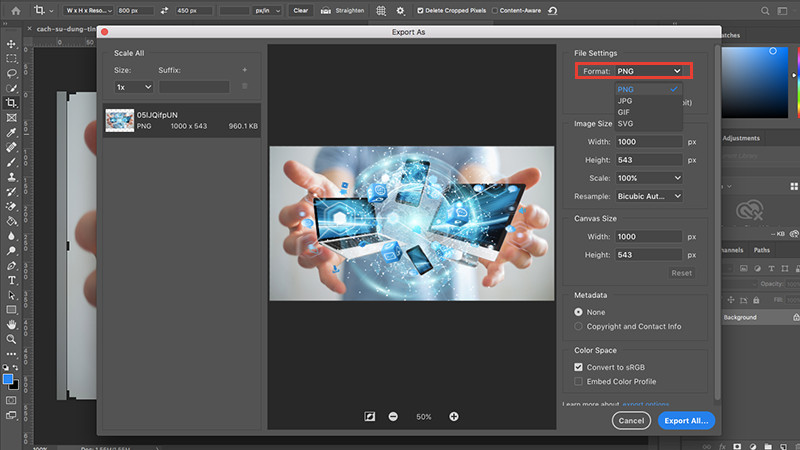 Cách chuyển file PSD sang JPG, PNG, BMP hoặc GIF trên Adobe Photoshop CCChuyển đổi file PSD trong Photoshop
Cách chuyển file PSD sang JPG, PNG, BMP hoặc GIF trên Adobe Photoshop CCChuyển đổi file PSD trong Photoshop
2. Chuyển Đổi trong Photopea
Trong Photopea, bạn chọn File > Export as, sau đó chọn định dạng file cần chuyển đổi.
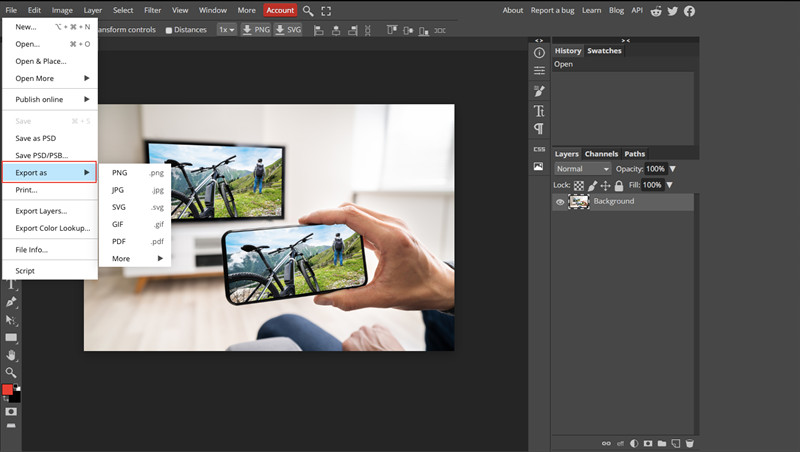 Cách chuyển file PSD sang JPG, PNG, BMP hoặc GIF trên PhotopeaChuyển đổi file PSD trong Photopea
Cách chuyển file PSD sang JPG, PNG, BMP hoặc GIF trên PhotopeaChuyển đổi file PSD trong Photopea
Kết Luận
Hy vọng bài viết này đã giúp bạn hiểu rõ hơn về file PSD, cách mở, chỉnh sửa và chuyển đổi sang các định dạng khác. Đừng quên ghé thăm xemtingame.com thường xuyên để cập nhật những tin tức công nghệ, game và thủ thuật máy tính mới nhất nhé! Hãy để lại bình luận bên dưới nếu bạn có bất kỳ câu hỏi nào.